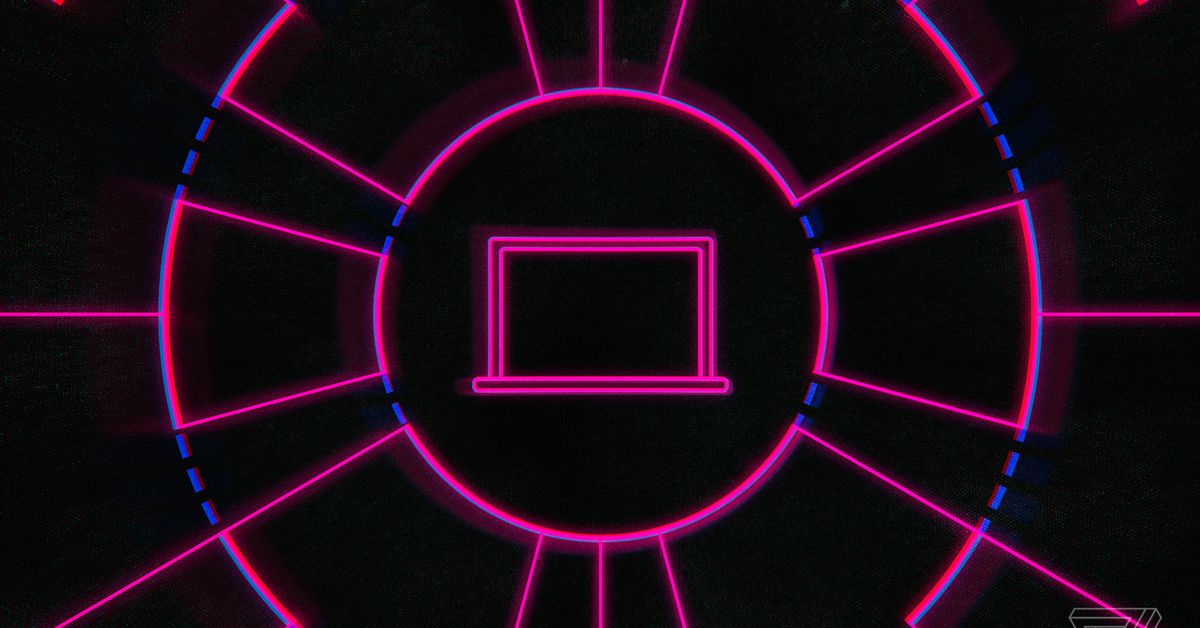
Comment configurer un VPN pour plus de sécurité et de confidentialité
Les réseaux privés virtuels (VPN) peuvent offrir une couche supplémentaire de sécurité et de confidentialité. Que vous travailliez sur un réseau Wi-Fi public et que vous souhaitiez échapper aux regards indiscrets ou que vous craigniez pour la confidentialité en général, un VPN peut offrir de nombreux avantages.
En un mot, un VPN établit une connexion sécurisée et cryptée entre votre appareil et un serveur privé, empêchant ainsi votre trafic d'être vu par d'autres. Bien entendu, le VPN lui-même peut toujours voir votre trafic, c'est pourquoi vous devez choisir un VPN d'une entreprise de confiance. (Une bonne règle est d'éviter les VPN gratuits, car s'ils ne vous facturent pas de frais, ils risquent de monétiser de manière moins souhaitable.) En outre, les forces de l'ordre peuvent mettre la main sur vos informations par l'intermédiaire de la société VPN. . Cependant, dans la plupart des cas, un VPN vous offre un moyen de cacher votre activité en ligne aux autres.
Notez que l’obtention d’un VPN n’est que l’une des mesures à prendre pour sécuriser davantage votre navigation sur le Web. D'autres incluent l'activation de l'authentification à deux facteurs et l'utilisation d'un gestionnaire de mots de passe.
En plus de leurs avantages en matière de sécurité, les VPN peuvent s'avérer utiles lorsque vous essayez d'accéder à des informations sensibles ou si vous voyagez en Europe et souhaitez diffuser des titres Netflix ou Amazon Prime uniquement autorisés aux États-Unis. Ils peuvent également vous permettre de sauter des pare-feu dans des pays très réglementés tels que la Chine, bien que cela devienne difficile.
À la maison, vous pouvez configurer votre VPN via votre routeur, ce qui nécessite un peu plus d’étapes, mais signifie que les périphériques connectés à votre routeur n’auront pas besoin de configuration individuelle; il peut également ralentir tout le trafic qui passe. Cependant, pour cet article, nous allons nous concentrer sur les applications VPN que vous pouvez charger sur votre ordinateur portable ou votre téléphone, afin que vous puissiez utiliser Internet en toute sécurité, loin de chez vous.
De nos jours, la plupart des applications VPN prennent en charge le protocole OpenVPN. Il est donc simple de permettre à l’application de configurer les paramètres pour vous. (Restez à l'écoute de notre guide des meilleurs services à essayer.) Mais que votre appareil utilise MacOS, Chrome OS, Windows 10, iOS ou Android, si vous souhaitez obtenir un aperçu rapide de ce qui est impliqué avant de choisir un service , ou préférez faire une configuration manuelle, nous avons décomposé les étapes en instructions simples pour vous.
Contenus
Configurer un VPN dans Windows 10
La première étape consiste à créer un profil VPN que vous compléterez avec les détails de votre service VPN spécifique.
:no_upscale()/cdn.vox-cdn.com/uploads/chorus_asset/file/14809723/vpn_ss.png)
- Cliquez sur le bouton Windows, puis allez dans Paramètres> Réseau et Internet> VPN. Cliquez sur Ajouter une connexion VPN.
- Dans les champs de la page, sélectionnez Windows (intégré) pour votre fournisseur VPN. Donnez à votre VPN un nom sous Nom de la connexion. Entrez le nom ou l'adresse du serveur, le type de VPN et le type d'informations de connexion.
- Ajoutez un nom d'utilisateur et un mot de passe pour plus de sécurité (facultatif, mais recommandé). Vous pouvez choisir que votre ordinateur garde en mémoire vos informations de connexion.
- Cliquez sur Enregistrer
- Pour vous connecter à votre VPN, retournez dans Paramètres> Réseau et Internet> VPN. Cliquez sur votre nom VPN.
- Si vous le souhaitez, vous pouvez maintenant sélectionner Options avancées pour modifier les propriétés de la connexion, effacer vos informations de connexion ou configurer un proxy VPN.
- Sélectionnez Connecter et entrez un mot de passe si vous en avez défini un.
Configuration d'un VPN sous Chrome OS
Pour configurer un VPN sous Chrome OS, vous pouvez vous rendre dans le Chrome Web Store afin de trouver une extension pour votre VPN de choix, accédez au Google Play Store (si votre Chromebook est configuré pour cela) et obtenez une application VPN là-bas, ou téléchargez-en un à partir du site d'un VPN. Dans les deux cas, votre application VPN devrait vous demander des instructions pour la configurer complètement.
Si vous avez besoin de le faire manuellement, vous pouvez. Chrome prend en charge nativement L2TP / IPsec et OpenVPN. Pour installer un VPN fonctionnant avec l’un des formats suivants:
:no_upscale()/cdn.vox-cdn.com/uploads/chorus_asset/file/14811441/Screenshot_2019_02_28_at_9.22.23_AM.png)
- Cliquez sur l'heure dans le coin inférieur droit de votre écran, puis cliquez sur Paramètres.
- Cliquez sur Ajouter une connexion, puis sur OpenVPN / L2TP.
- Ajoutez toutes les informations nécessaires, notamment le nom d'hôte du serveur, le nom du service, le type de fournisseur, la clé pré-partagée, le nom d'utilisateur et le mot de passe. Vous pouvez enregistrer votre identité et votre mot de passe si vous le souhaitez. Cliquez sur Connecter.
Certains VPN, en particulier ceux provenant d'un lieu de travail, exigent un certificat que vous devrez importer en premier. Si cela est nécessaire, c’est:
- Rendez-vous dans chrome: // paramètres / certificats
- Allez à l'onglet Autorités. Recherchez le bon certificat dans la liste et cliquez sur Importer.
- Suivez ensuite les instructions ci-dessus pour configurer le VPN.
Configurer un VPN sous macOS
Comme avec les autres formats ici, certaines applications vous aident tout au long du processus de configuration, mais vous pouvez également le faire vous-même manuellement.
:no_upscale()/cdn.vox-cdn.com/uploads/chorus_asset/file/14749608/Adding_a_VPN_to_macOS.png)
- Pour commencer, allez dans Préférences Système, puis plongez dans Réseau.
- À partir de là, le processus est simple. Cliquez sur le bouton Plus en bas à gauche et utilisez le menu déroulant Interface pour choisir VPN. Vous aurez besoin des détails de votre VPN de choix pour renseigner le type de VPN et le nom du service.
- Cliquez sur le bouton Créer. Entrez l'adresse du serveur, l'ID distant et l'ID local dans les champs appropriés. Cliquez sur Paramètres d'authentification.
- Entrez le nom d'utilisateur et le mot de passe de votre VPN, que vous pouvez définir via votre application VPN.
- Cliquez sur OK et connectez-vous.
Configurer un VPN sous iOS
Configurer un VPN sur un appareil iOS est assez simple. Encore une fois, si vous téléchargez une application depuis l'App Store, celle-ci devrait automatiquement configurer les paramètres pour vous. Voici comment procéder manuellement:
:no_upscale()/cdn.vox-cdn.com/uploads/chorus_asset/file/14809914/Image_from_iOS__6_.png)
:no_upscale()/cdn.vox-cdn.com/uploads/chorus_asset/file/14810233/Image_from_iOS__7_.png)
- Rendez-vous simplement dans Paramètres et appuyez sur Général.
- Faites défiler la liste pour sélectionner VPN (l'iPhone dira si vous êtes actuellement connecté à un réseau ou non).
- Appuyez sur Ajouter une configuration VPN, puis sur Type pour sélectionner un protocole de sécurité. (Suivez les instructions fournies par votre application choisie).
- Retournez à l’écran Ajouter une configuration, où vous ajouterez la description du VPN, le serveur, l’ID distant et l’ID local.
- Entrez votre nom d'utilisateur et mot de passe. Vous pouvez également utiliser un proxy si vous le souhaitez.
- Tapez sur Terminé. Vous serez alors ramené à l'écran VPN. Basculez le commutateur d'état sur activé.
Configurer un VPN sous Android
Comme iOS, la configuration d’un VPN sur un appareil Android ne devrait pas être trop difficile. Voici le processus manuel si vous ne laissez pas une application configurer automatiquement les choses pour vous. (N'oubliez pas que, dans la mesure où certains éditeurs modifient leur version d'Android, votre processus peut varier légèrement.)
:no_upscale()/cdn.vox-cdn.com/uploads/chorus_asset/file/14811246/Screenshot_20190228_090212.png)
:no_upscale()/cdn.vox-cdn.com/uploads/chorus_asset/file/14811258/Screenshot_20190228_091122.png)
- Allez dans Paramètres> Réseau et Internet> Avancé> VPN (vous devriez voir une petite icône de clé). Si vous ne voyez pas Réseau et Internet dans le menu Paramètres (ce qui peut arriver en fonction de votre incrustation Android), effectuez une recherche dans Paramètres pour VPN. Appuyez sur le bouton Ajouter.
- Si vous configurez cette option sur un nouveau téléphone ou si vous n'avez pas encore défini de verrouillage d'écran ni de mot de passe, Google vous invite à en définir un pour votre téléphone. Le faire
- Créez maintenant votre profil VPN. Ajoutez le nom, le type et l'adresse du serveur VPN. Cliquez sur Enregistrer.
- Vous serez redirigé vers l'écran VPN, où vous devriez maintenant voir le nom de votre VPN. Appuyez dessus et entrez votre nom et votre mot de passe. Vous pouvez également choisir de sauvegarder les informations de votre compte et rendre le VPN toujours actif. Cliquez sur Connecter.
- Entrez le nom, le type, l'adresse du serveur, le nom d'utilisateur et le mot de passe VPN.
- Ensuite, économisez. Vous avez terminé!
Une fois votre VPN opérationnel, vous remarquerez peut-être que la navigation sur le Web n’est plus aussi rapide qu’avant, surtout si vous avez configuré le trafic pour traverser un autre pays. Un cryptage plus fort, ou plus d'utilisateurs connectés à un VPN, peut également ralentir votre vitesse Internet. Les téléchargements peuvent ralentir à la vitesse d'escargot et votre League of Legends le décalage d'écran peut être absurde. Mais ce n’est pas un gros problème comparé à la sécurité que vous avez ajoutée.
Et de toute façon, maintenant que vous savez configurer un VPN, le basculement est facile en comparaison. Vous devez juste vous rappeler de le faire.
Vox Media a des partenariats d'affiliation. Celles-ci n'influencent pas le contenu éditorial, bien que Vox Media puisse gagner des commissions pour les produits achetés via des liens d'affiliation. Pour plus d'informations, voir notre politique d'éthique.
Commentaires
Laisser un commentaire